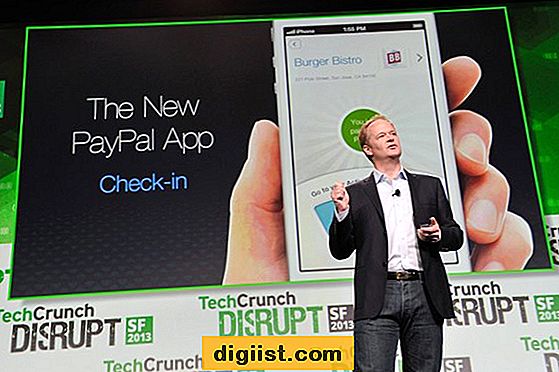¿Hay alguna manera de ocultar WhatsApp Visto por última vez a ciertas personas o una persona específica, sin bloquearlas o eliminarlas en WhatsApp? Sigamos adelante y exploremos si esto es posible o no.

Ocultar WhatsApp visto por última vez a ciertas personas
WhatsApp aún no proporciona una forma de Ocultar lo último visto de ciertas personas o una persona específica. Sin embargo, todavía es posible ocultar WhatsApp Visto por última vez a ciertas personas que usan una solución alternativa.
La solución para ocultar WhatsApp Last Seen de ciertas personas implica los siguientes dos pasos.
- Restringir WhatsApp Visto por última vez solo a Contactos
- Eliminar contacto de la libreta de direcciones a quien no desea mostrar su última vista
El primer paso restringe su WhatsApp Last Seen a solo los contactos que figuran en la libreta de direcciones de su iPhone o teléfono Android y el segundo paso se asegura de que las personas que no deberían ver su WhatsApp Last Seen no estén incluidas en la libreta de direcciones.
Incluso después de eliminar a estas personas de la libreta de direcciones, aún podrá chatear con ellas en WhatsApp y no podrán decir que les ha impedido ver su WhatsApp Last Seen.
1. Restrinja WhatsApp visto por última vez solo a contactos
Como se mencionó anteriormente, el primer paso es asegurarse de que solo los contactos que figuran en la libreta de direcciones de su iPhone o teléfono Android puedan ver su WhatsApp visto por última vez.
1. Abra WhatsApp en su iPhone o teléfono Android.
2. Una vez que esté en WhatsApp, toque la opción Configuración ubicada en el menú inferior (en iPhone)

En el caso de un teléfono Android, toque el ícono de 3 puntos ubicado en la esquina superior derecha de su teléfono Android y luego toque Configuración en el menú desplegable (Ver imagen a continuación).

3. En la pantalla Configuración, toque la opción Cuenta.

4. En la pantalla de la cuenta, toque Privacidad.

5. En la pantalla Privacidad, toque Último visto.

6. En la siguiente pantalla, toque Mis contactos.

Esta configuración garantiza que solo los contactos que están presentes en la libreta de direcciones de su iPhone o teléfono Android puedan ver su WhatsApp Last Seen.
2. Eliminar ciertos contactos de la libreta de direcciones
Ahora, el siguiente paso es eliminar de la libreta de direcciones aquellas personas de las que desea ocultar WhatsApp Last Seen.
Como se mencionó anteriormente, incluso si elimina Contactos de la libreta de direcciones, sus chats con estos contactos seguirán activos en WhatsApp y podrá chatear con estas personas.
Sin embargo, notará un cambio en la forma en que aparecerán estos Contactos en WhatsApp. Ya no verá los nombres de los contactos que ha eliminado de la libreta de direcciones, solo verá sus números de teléfono.
Si está de acuerdo con cómo aparecen estos Contactos en WhatsApp, puede continuar y eliminar estos Contactos de la libreta de direcciones en su iPhone o teléfono Android.
Eliminar contactos de la libreta de direcciones en iPhone
Siga los pasos a continuación para eliminar ciertos contactos de la libreta de direcciones de su iPhone.
1. Abra la aplicación Contactos en su iPhone.
2. Toque el contacto que desea eliminar.
3. En la siguiente pantalla, toque la opción Editar ubicada en la esquina superior derecha de su pantalla (Ver imagen a continuación)

4. Mientras todavía está en la misma pantalla, desplácese hacia abajo y toque la opción Eliminar

Eliminar contactos de la libreta de direcciones en el teléfono Android
Siga los pasos a continuación para eliminar ciertos contactos de la libreta de direcciones en su teléfono Android.
1. Abra la aplicación Contactos en su teléfono Android.
2. Toque el contacto que desea eliminar.

3. En la siguiente pantalla, toque el icono de 3 puntos ubicado en la esquina superior derecha de su pantalla y luego toque la opción Eliminar en el menú que aparece.

Una vez que elimine los contactos de la libreta de direcciones, ya no podrán ver su última vista, pero aún podrá chatear con estas personas en WhatsApp.